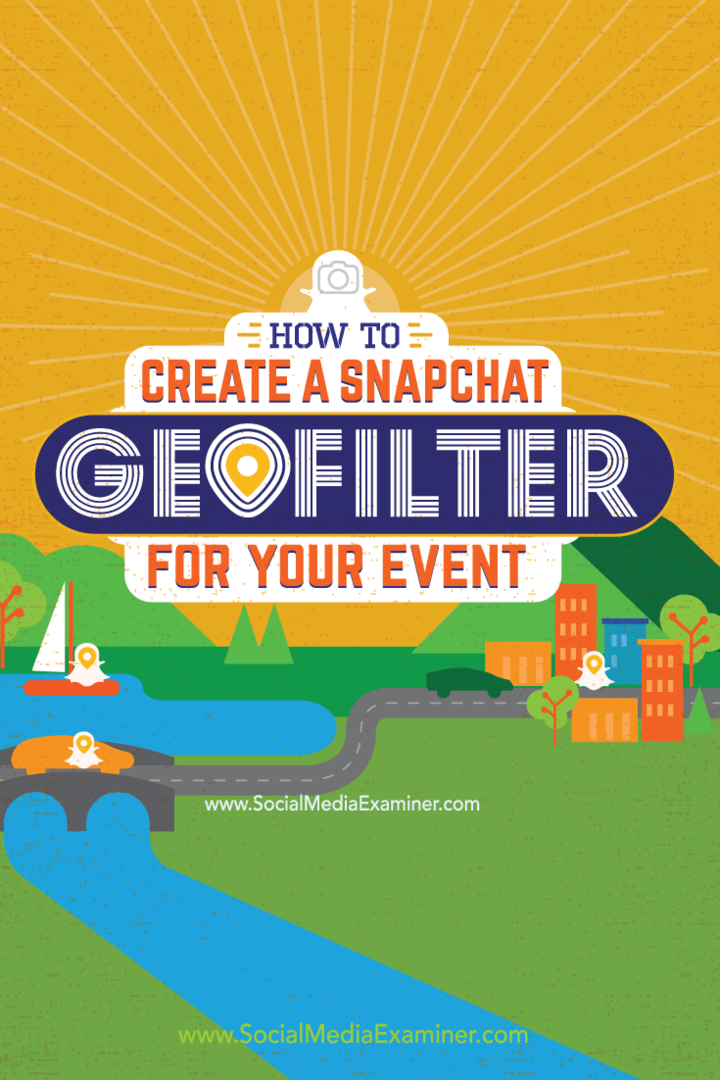Како преузети Виндовс 10 ИСО за чисту инсталацију (ажурирано)
Мицрософт виндовс 10 Изабран / / March 17, 2020
Последњи пут ажурирано

Виндовс 10 је сада доступан корисницима у 190 земаља као бесплатна надоградња. Али шта ако радије инсталирате чист Виндовс? Ево како.
Виндовс 10 је сада доступна корисницима у 190 земаља као бесплатна надоградња. Али шта ако не желите ажурирање и радије чисту инсталацију Виндовс-а? Ево како преузети Виндовс 10 ИСО алат и урадите управо то.
Ажурирање 30.07.2015
Важна напомена: Пре чисте инсталације морате проћи кроз поступак надоградње. Због тога је ваш важећи Виндовс 7 или 8.1 кључ повезан са вашим Виндовс налогом. Ако не, мораћете да позовете Мицрософт, а сви знају колико је то ужасно! Ево шта Мицрософт каже:
Након што надоградите на Виндовс 10 коришћењем бесплатне понуде за надоградњу, моћи ћете поново да инсталирате, укључујући чисту инсталацију, на истом уређају. Неће вам требати кључ производа за поновно активирање на истом хардверу. Ако направите значајну промену у свом хардверу, можда ћете требати да се обратите корисничкој подршци да бисте помогли у активирању. Такође ћете моћи да креирате сопствени инсталациони медиј попут УСБ уређаја или ДВД-а и користите га за надоградњу уређаја или поновну инсталацију након надоградње.
Преузимање система Виндовс 10 ИСО
- Да бисте преузели сликовну датотеку, мораћете да одете на Мицрософтова веб локација.
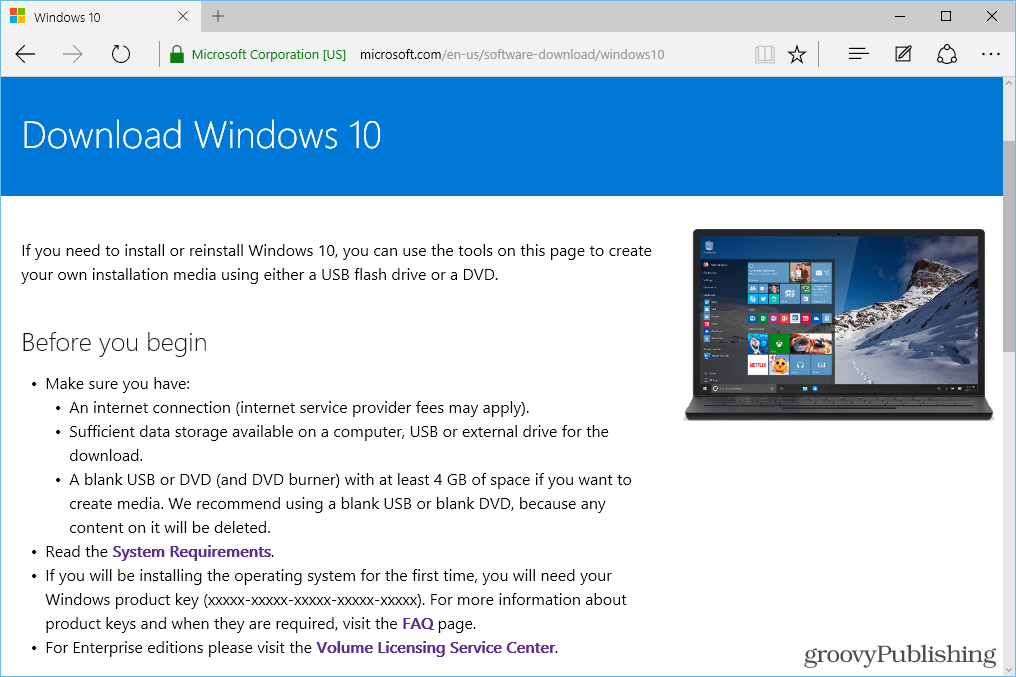 2. Одатле преузмите алатку за преузимање Виндовс 10. Пре него што то учините; можда ћете желети да прегледајте да ли ваш рачунар може да користи Виндовс 10 (Ако користите Виндовс 8.1 или савремени рачунар са Виндовс 7 СП 1 вероватно сте спремни да кренете, али хеј - најбоље је да прво све провјерите).
2. Одатле преузмите алатку за преузимање Виндовс 10. Пре него што то учините; можда ћете желети да прегледајте да ли ваш рачунар може да користи Виндовс 10 (Ако користите Виндовс 8.1 или савремени рачунар са Виндовс 7 СП 1 вероватно сте спремни да кренете, али хеј - најбоље је да прво све провјерите).
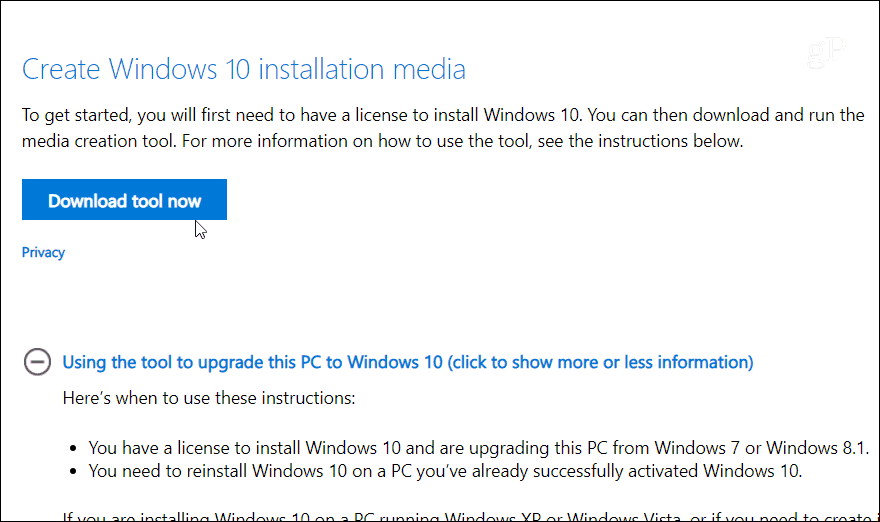
Шта даље да радим?
Сада имате три опције за инсталирање Виндовс 10. За разлику од надоградње, то не можете без употребе спољних медија. Ова верзија, попут Виндовс 8.1 ИСО-а, садржи а Алат за креирање медија. Покрените га и покрените чаробњака за инсталацију.
Можете или изабрати Надоградите овај рачунар сада - што је занимљиво јер не морате да чекате на Мицрософт ако сте резервисали копију.
Или можете изабрати Креирајте инсталациони медијум за други рачунар. Ако то учините, моћи ћете да користите ДВД или УСБ уређај за инсталирање медија. Делује јако слично Верзија Виндовс 8.1 јесте, или рецимо бесплатни услужни програм Руфус.
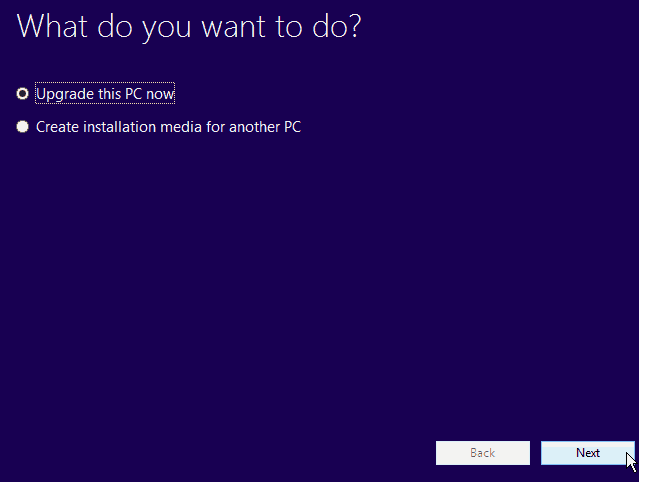
Када користите опцију за креирање инсталационог медија, одаберите језик, издање (Почетна или Про) и Архитектуру (32 или 64-битни).
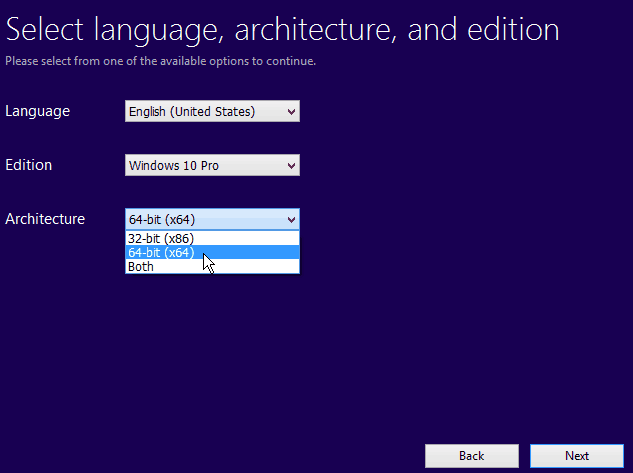
Након тога морате одабрати медиј који желите да користите. Можете или користити УСБ флеш уређај који има најмање 4 ГБ или преузети ИСО и касније га снимити на ДВД. Добра вест ако желите да направите ДВД је то Виндовс 7 и Виндовс 8.1 имају услужне програме за нарезивање ИСО-а уграђени
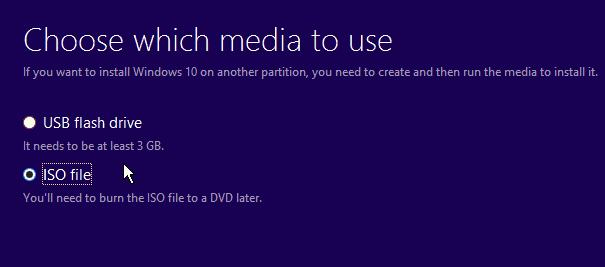
Користите дискету?
Виндовс 10 ИСО датотеке имплементирају потпуно нови Ј.О.К.И.Н.Г. технологија која омогућава екстремно компримовање инсталационих датотека. На овај начин се датотека може уклопити на једну дискету од 1,44 МБ! Не треба вам ни дискета - једноставно превуците дискету преко екрана рачунара док сте изабрали ИСО датотеку. Ако то исправно урадите требало би да видите следећу потврду:
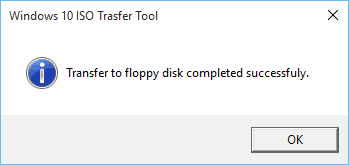
Чек! Ово је 2015, а не 1995. - то је чудно да такав алат постоји... овде се очигледно шалимо. Хеј, ово је Виндовс 10 Даи, забавите се!
Да бисте сазнали више о коришћењу нових функција у систему Виндовс 10, проверите наше архива чланака Виндовс 10.
А за детаљни разговор о свим стварима Виндовс 10, придружите се бесплатном Виндовс 10 Форумс.